Как создать плейлист ВКонтакте

Как известно, социальная сеть ВКонтакте отличается огромным количество функционала, позволяющего публиковать различного рода контент, включая музыкальные файлы разной жанровой принадлежности. Вследствие такой особенности данного сайта, администрацией были разработаны инструменты создания плейлистов. Однако, несмотря на достаточно давнее появление этого функционала, далеко не все пользователи умеют создавать и правильно использовать подобные папки в качестве средства сортировки аудиозаписей.
Создаем плейлист ВКонтакте
В первую очередь, важно сделать замечание, что плейлисты в соц. сети VK являются достаточно важной составляющей, позволяющей работать с большим количеством музыкальных файлов.
Обратите внимание на то, что данный функционал является актуальным только если вы не так уж давно начали пользоваться аудиозаписями. В противном случае, обладая огромным списком сохраненных композиций, перед вами может встать серьезная проблема в плане помещения музыки в открытую папку.
- С помощью главного меню сайта, расположенного в левой части экрана, перейдите к разделу «Музыка».
- На открывшейся странице найдите основную панель инструментов, размещенную под лентой управления воспроизводимой композицией.
- В самом конце упомянутой панели найдите и нажмите вторую кнопку с правой стороны со всплывающей подсказкой «Добавить плейлист».
- Здесь вам предоставляется несколько возможностей редактирования новой папки.
- В поле «Название плейлиста» вы можете ввести любое удобное для вас наименование создаваемой папки, без каких-либо видимых ограничений.
- Вторая строка «Описание плейлиста» предназначена для более подробного описания содержимого этой папки.
- Следующая строка, по умолчанию представляющая собой статичную надпись «Пустой плейлист», является информативным блоком, автоматически оценивающим и выводящим информацию о степени наполненности данной музыкальной папки.
- Последним полем, которое можно просто проигнорировать, является «Обложка», представляющая собой заглавное превью всего плейлиста. В качестве обложки могут выступать различные файлы изображений, не имеющие ограничений по размерам или формату.
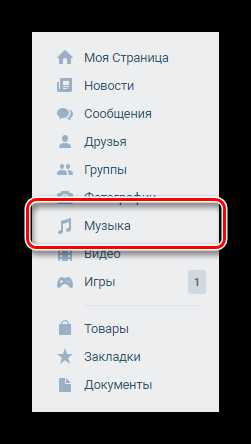
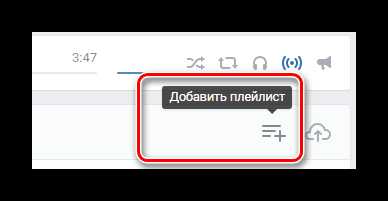
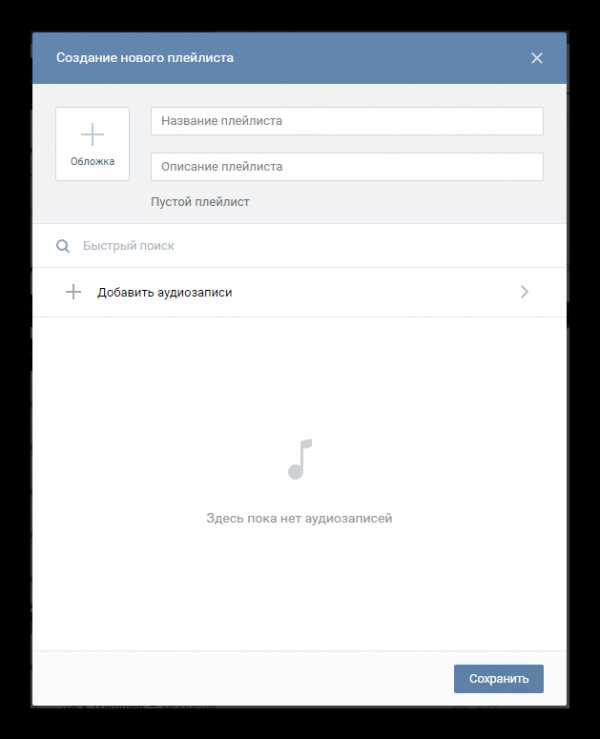
Это поле является самым важным во всем процессе добавления новой библиотеки с аудиозаписями. Его никаким образом нельзя пропустить, оставив незаполненным.
Это поле не является обязательным к заполнению, то есть, вы можете просто его пропустить.
Здесь отображается исключительно количество композиций и их общая продолжительность.
Загружается картинка стандартным способом через Проводник Виндовс, при желании может быть удалена и заново установлена. Если пропустить процесс загрузки своего превью, то обложкой альбома автоматически станет изображение из последнего добавленного музыкального файла.
Весь дальнейший процесс уже не имеет особого отношения к действиям, связанным с созданием плейлиста. Более того, добавление музыки в заранее созданную папку мы уже кратко рассматривали в специальной статье, ознакомиться с которой вы можете на нашем сайте.
Подробнее: Как добавлять аудиозаписи ВКонтакте
- Вся нижняя область, расположенная под поисковым полем «Быстрый поиск», предназначена для добавления музыки в эту новую папку.
- Нажав кнопку «Добавить аудиозаписи» , вам откроется окно со списком всех ваших музыкальных файлов из раздела «Музыка».
- Здесь вы можете прослушать запись или же отметить в качестве части этой библиотеки.
- Если вы не закончили редактирование основной информации альбома, вернитесь на главную страницу путем нажатия кнопки «Назад» в самом верху данного окна.
- После того, как аудиозаписи будут выбраны, а основные информационные поля заполнены, нажмите внизу открытого окна кнопку «Сохранить».
- Чтобы открыть только что созданную папку, воспользуйтесь специальной панелью в разделе «Музыка», переключившись на вкладку «Плейлисты».
- Чтобы произвести какие-либо действия над папкой, наведите на нее курсор мыши и среди представленных значков выберите нужный.
- Удаление созданного плейлиста происходит через окно редактирования музыкальной библиотеки.
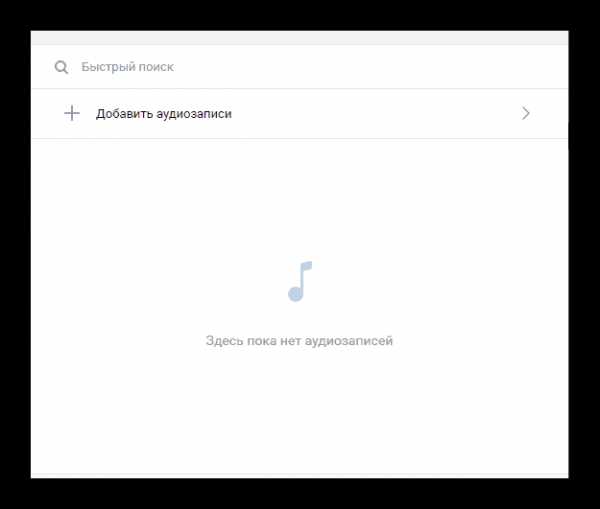
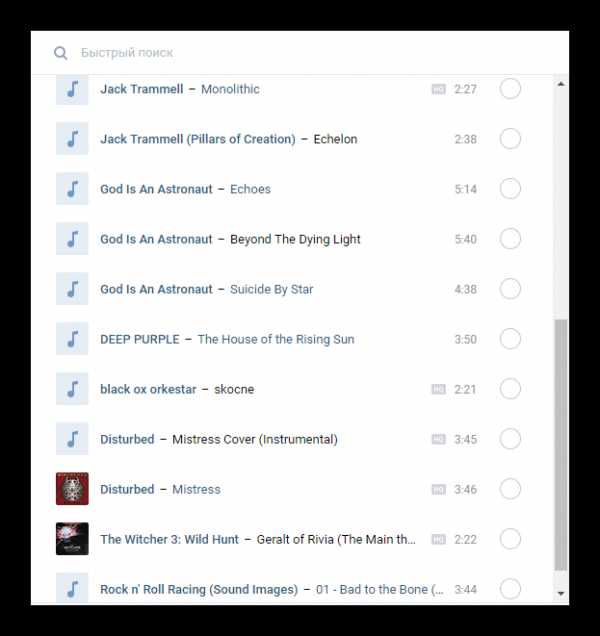
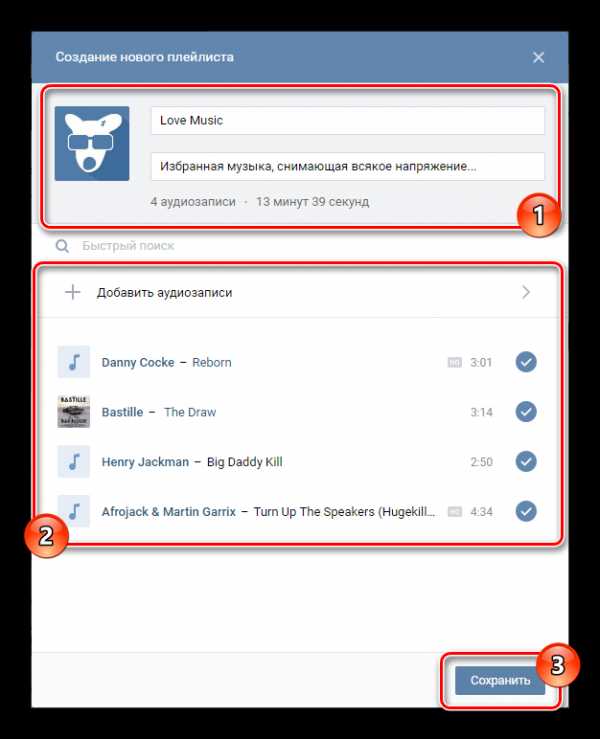
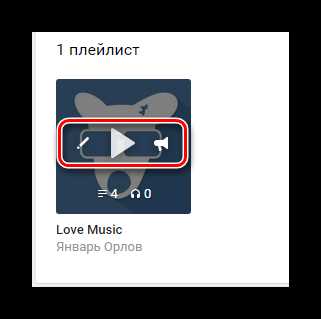

При работе с плейлистами вы можете сильно не беспокоиться за введенные данные, так как любое поле возможно изменить в процессе редактирования аудиопапки. Таким образом, администрация не ставит перед вами каких-либо существенных рамок.
Обратите внимание, что плейлисты предназначены, в первую очередь, для организации наиболее удобной среды для прослушивания музыки. При этом, скрыть подобные папки возможно одним единственным способом, при котором вам также придется закрыть доступ к своему списку аудио.
Читайте также: Как скрыть аудиозаписи ВКонтакте
Мы рады, что смогли помочь Вам в решении проблемы.Опишите, что у вас не получилось. Наши специалисты постараются ответить максимально быстро.
Помогла ли вам эта статья?
ДА НЕТlumpics.ru
Подробная инструкция, как в «ВК» сохранять музыку
Сайт «ВКонтакте» — это довольно известная социальная сеть, она обрела невероятную популярность на просторах СНГ. Она не только выполняет свою основную функцию (общение и знакомства), но и служит отличным проигрывателем. Многие используют «ВКонтакте» (далее просто «ВК») именно с этой целью — хранение и воспроизведение аудиодорожек. В статье мы как раз и поговорим о том, как в «ВК» сохранять музыку. Речь пойдет не только о добавлении в плейлисты, но и о загрузке ее на компьютер и «Андроид».
Добавляем и сохраняем музыку в «Аудиозаписи»
Перед рассказом о том, как в «ВК» сохранять музыку, давайте поговорим, как ее туда добавить. А сделать это довольно просто, данная функция известна практически всем.
Для того чтобы добавить трек в «Аудиозаписи», нужно перейти в одноименный раздел на сайте, он находится на боковой панели слева. Как только вы перешли, если у вас есть уже сохраненные аудиозаписи, вы их увидите. А вот чтобы добавить новые со своего компьютера или устройства, нужно нажать на значок плюса (+), который расположен вверху справа, рядом с «Мои аудиозаписи».
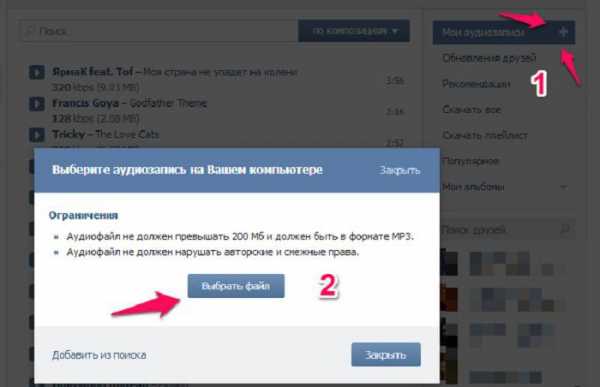
Перед вами появится маленькое окошко, в котором будет кнопка «Выбрать файл». Кстати, тут же вы можете ознакомиться с ограничениями. Добавляемый файл не должен весить более 200 МБ и в обязательном порядке должен иметь формат MP3.
Нажмите «Выбрать файл». Откроется проводник, в котором нужно будет проложить путь к загружаемому файлу. И если он соответствует всем критериям добавления, тогда начнется его загрузка. По окончании вы сможете увидеть его в своих аудиозаписях. Однако он не будет подписан, сохранится со стандартным названием. Нажав значок редактирования, его можно переименовать. Там же можно добавить текст песни, если таковой имеется.
Вот мы и разобрали первый способ, как в «ВК» сохранять музыку, но он не единственный, поэтому переходим к следующему.
Сохранение музыки путем репоста
Постоянные пользователи социальной сети «ВК» знают, что такое репосты. Другие же люди сейчас все поймут. Вы уже знаете, как в «ВК» сохранять музыку путем загрузки ее с компьютера, но данный процесс довольно долгий, если вы хотите сохранить ту дорожку, которая уже давно находится в свободном доступе в «ВК», то это можно сделать намного легче и быстрее.
Итак, здесь есть несколько путей. Первый и самый простой подразумевает поиск необходимой композиции и добавление ее в свою аудиотеку. Для этого войдите в «Аудиозаписи», в поисковой строке введите ту песню, которую хотите сохранить. Перед вами должны отобразиться все найденные варианты. Здесь же вы можете прослушать искомое. Если результат вас устраивает, то наведите курсор мыши на знак плюс «+», который находится в правой стороне от названия композиции. И нажмите левой кнопкой мыши (ЛКМ) по нему. После этого обновите страницу, и вы заметите, что данная композиция добавлена в ваши аудиозаписи.
Теперь второй способ. Если вы находите аудиозапись на стене своих знакомых или же в какой-нибудь группе, то вы можете отрепостить запись на свою стену, тем самым сохранив ее. Просто под записью отыщите значок рупора, нажмите на него, выберите «Друзья и подписки» и нажмите «Поделиться записью».
Если вы хотите знать, как удалить сохраненную музыку в «ВК», то все просто. В ваших «Аудиозаписях» нажмите значок крестика, который располагается на месте знака плюс «+».
Сохраняем музыку на свой компьютер
Теперь поговорим о том, как в «ВК» добавить музыку в сохраненные файлы на свой компьютер. К сожалению, такой функции в самом «ВК» нет, поэтому мы будем пользоваться вспомогательной программой VKMusic.

Итак, скачайте и запустите эту программу. Теперь вам нужно перейти в меню «Вконтакте» → «Мои аудиозаписи». Так как вы запускаете программу впервые, то вам предложат ввести свои данные от учетной записи в «ВК». Далее перед вами появится список вашей музыки с «ВК». Чтобы ее скачать, нажмите на соответствующий значок рядом с названием трека. Это стрелочка вниз. Начнется загрузка.
Сохраняем музыку на «Андроид»
Теперь остается рассказать лишь о том, как сохранять музыку в «ВК» на «Андроид». А делать это также довольно просто.

Для начала войдите со своего устройства в раздел «Аудиозаписи». В поиске пропишите искомое название и начните воспроизведение. Теперь вам нужно подождать пока композиция загрузиться полностью. Об этом будет свидетельствовать синяя полоса, которая идет немного быстрее от кружка места проигрывания. Когда она достигнет конца, в верхней части нажмите значок загрузки, обозначающийся стрелочкой, направленной вниз. Теперь в сохраненных должна появиться композиция. Таким образом музыку можно будет слушать и без подключения к интернету.
fb.ru
Вконтакте обновился раздел аудиозаписей — Вместе Вконтакте
Сегодня Вконтакте полностью модернизировали раздел аудиозаписи, давайте вместе посмотрим что в итоге получилось. Во-первых, аудиозаписи переименовали в Музыку. Мелочь, но бросается в глаза. Меню справа переместилось наверх, смотрится довольно изящно и хорошо вписывается в контент. Поменялось также внешнее оформление элементов списка аудиозаписей. Добавились обложки к трекам.

Колоссально изменился раздел Рекомендации: теперь пользователям предлагается сразу слушать подобранную Вконтакте музыку по нажатию одной кнопки, также можно выбрать из новинок, музыки друзей и списка сообществ песни по настроению. Пока все выглядит непривычно и пугающе.

Вместо альбомов теперь можно создавать плейлисты под любое настроение и на любой вкус. Плейлистом вы можете поделится со своими друзьями удобным для вас способом.
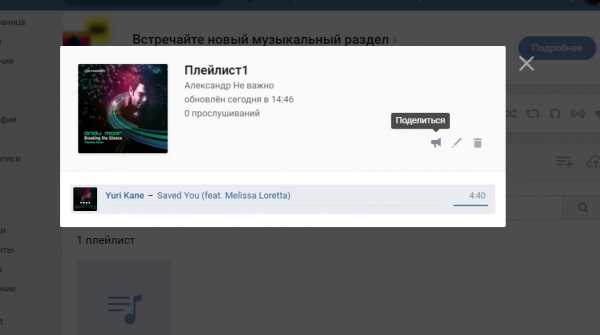
В целом новвоведения радуют, но, как и к новому дизайну сайта, первое время к внешнему виду придется привыкать. Также разработчики оперативно обновили аудиозаписи для мобильных приложений под android и iphone.
searchlikes.ru
Как скачивать музыку с Вконтакте без использования сторонних инструментов
Социальная сеть Вконтакте — это не только пространство общения и свободного обмена мнениями, это ещё и хранилище множества аудио и видеофайлов. Увы, скачивать мультимедийный контент пользователи сети не могут, его можно только просматривать и прослушивать непосредственно через веб-интерфейс. Правда, публичный API социальной сети позволял прослушивать и скачивать музыку в сторонних приложениях, но 19 декабря прошлого года он был заблокирован.
Однако нельзя сказать, чтобы блокировка API повлияла на работу всех сторонних приложений. Большинство из них по-прежнему позволяют обходить ограничения на загрузку музыки, кроме того, вы можете скачать музыкальные композиции с Вконтакте и вовсе не прибегая к помощи специальных расширений, сервисов и программ. Способ, конечно, не отличается удобством, так как не позволяет загружать более одного файла за один раз, но всё же может кому-то пригодится.
В Google Сhrome и ему подобных браузерах
Откройте страницу Вконтакте с аудиозаписями, а затем нажмите комбинацию клавиш Shift + Ctrl + I. При этом в нижней части окна браузера у вас откроется панель инструментов разработчика. Если основное содержимое страниц будет сжато, растяните его по всей ширине окна браузера, захватив мышкой две вертикальных полоски справа как показано на скриншоте.
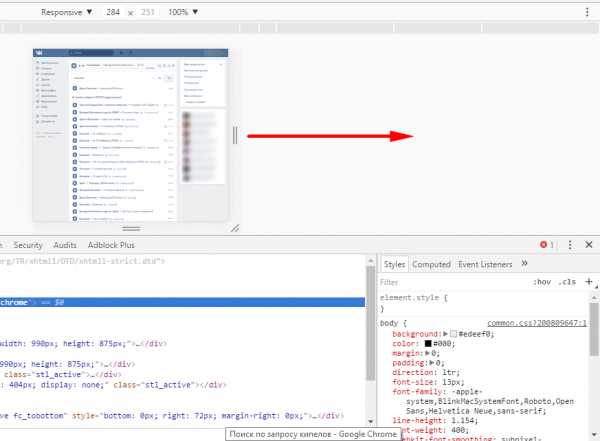
В панели инструментов разработчика переключитесь на вкладку Network, отметьте галочкой чекбокс «Disable cache» и включите фильтр Media.
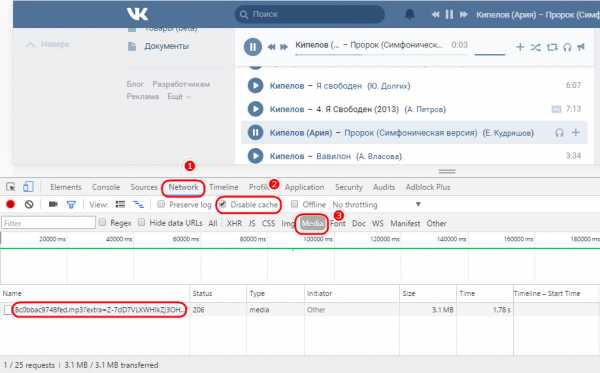
Теперь запустите воспроизведение композиции, которую хотите скачать, — внизу в столбце «Name» у вас тут же появится ссылка на файл. Кликните по ней два раза мышкой и файл будет открыт во встроенном плеере Сhrome, после чего вы сможете легко его скачать, нажав на иконку в виде стрелки в правой части панели плеера.
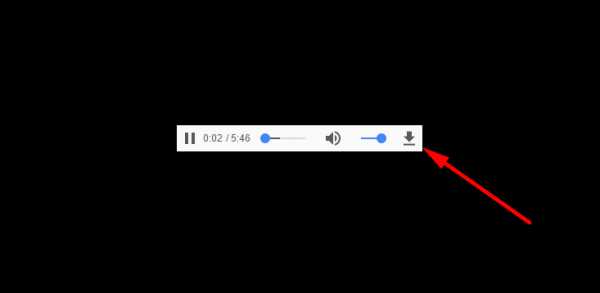
В Mozilla Firefox
Похожим образом действуем в Mozilla Firefox.
Нажатием клавиш Shift + Ctrl + I открываем панель инструментов разработчика, переходим на вкладку «Сеть» и выбираем фильтр «Медиа».
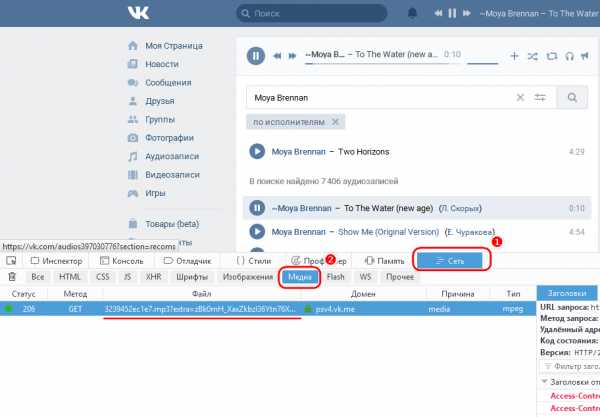
После этого запускаем воспроизведение композиции, кликаем правой кнопкой мыши по появившейся внизу ссылке и выбираем в меню «Открыть в новой вкладке».
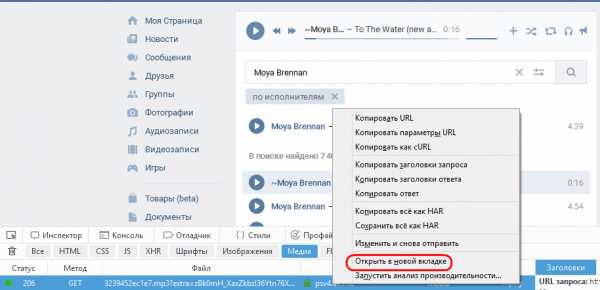
Аудио откроется во встроенном плеере Firefox, и вы сможете его оттуда скачать, кликнув по панели плеера правой кнопкой мыши и выбрав в меню
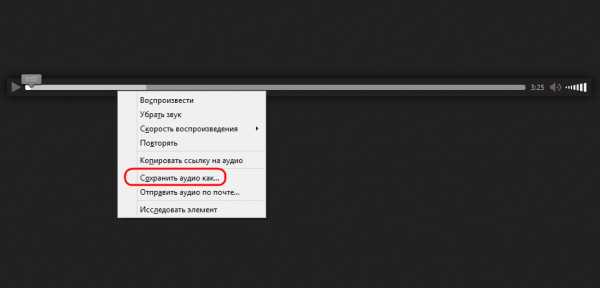
www.white-windows.ru
Как сохранить голосовое сообщение Вконтакте?
Вконтакте недавно ввели возможность обмениваться голосовыми сообщениями и если у вас какие то проблемы с отправкой или вы не знаете где расположены голосовые сообщения, то читайте здесь.
Сегодня я расскажу вам, как сохранить голосовое сообщение к себе на компьютер.
Уточню сразу — данная инструкция только для пользователей стационарных устройств — компьютеров.
Как скачать голосовое сообщение Вконтакте
Сначала открываем диалог, где расположено искомое голосовое сообщение. Затем нужно перейти к консоли разработчика, почувствуем себя немного фронтенд специалистом.
Нажимаем клавишу f12 на клавиатуре. Выделяем контейнер с сообщением. Смотрите внимательно на скриншот.
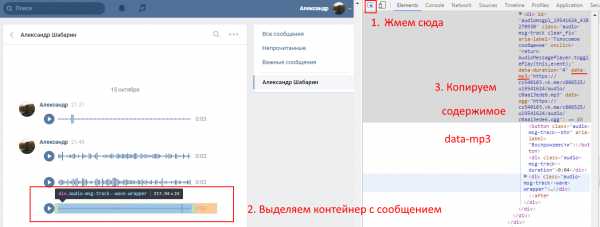
Если вы сразу не попали к нужному тегу, то ищите по дереву элементов тег с атрибутом data-mp3.
Копируем содержимое данного атрибута — ссылку и вставляем ее в новую вкладку браузера.
Далее — клик правой кнопкой мыши и выбираем в появившемся меню Сохранить как.
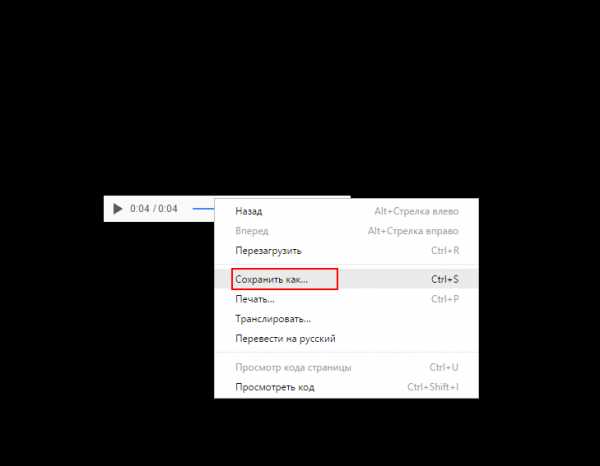
Сохраняем в формате mp3 и наслаждаемся записанной речью через любой аудиопроигрыватель. Скачать голосовое сообщение Вконтакте можно!
Есть вопросы — жду в комментариях.
searchlikes.ru
